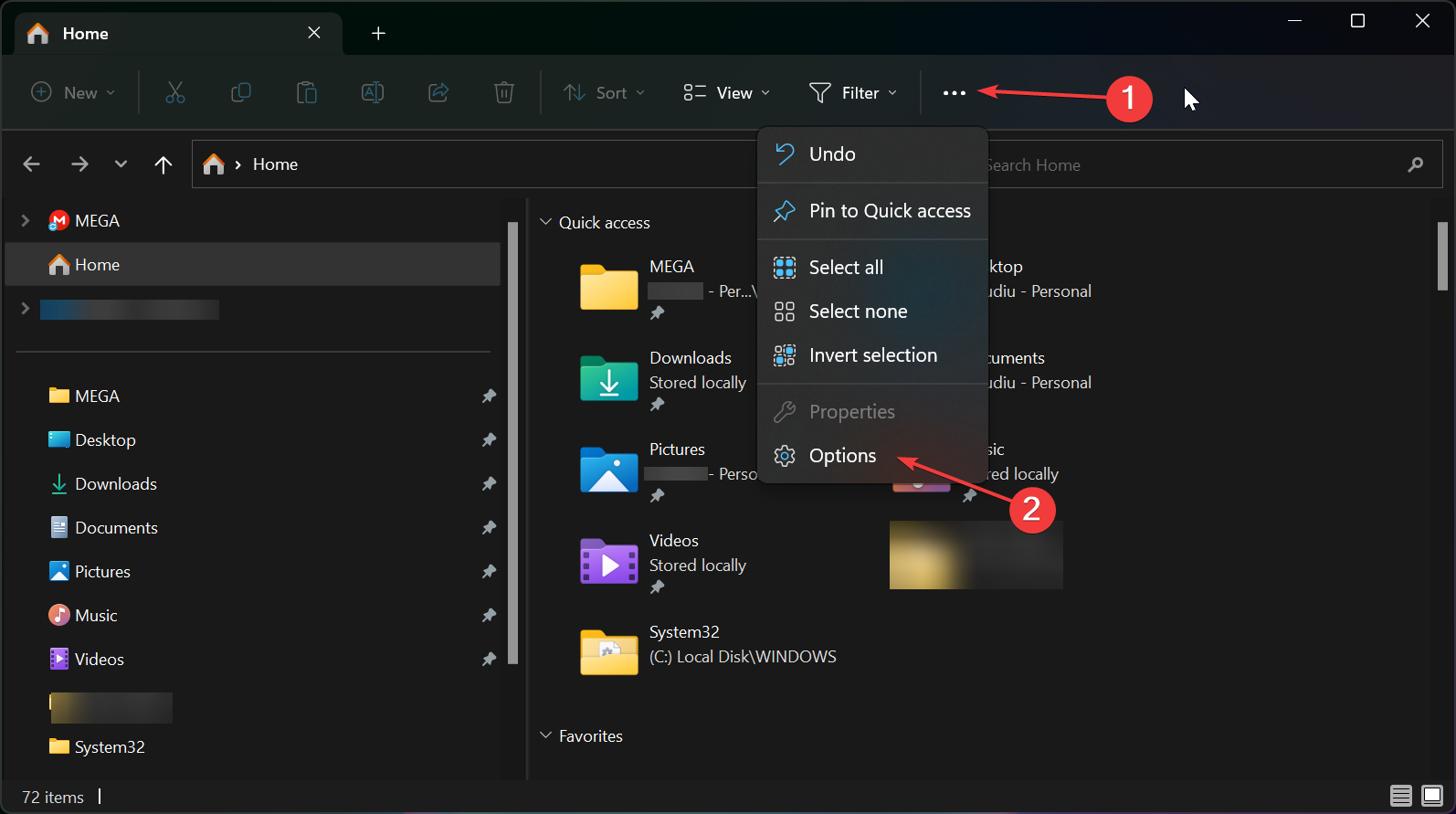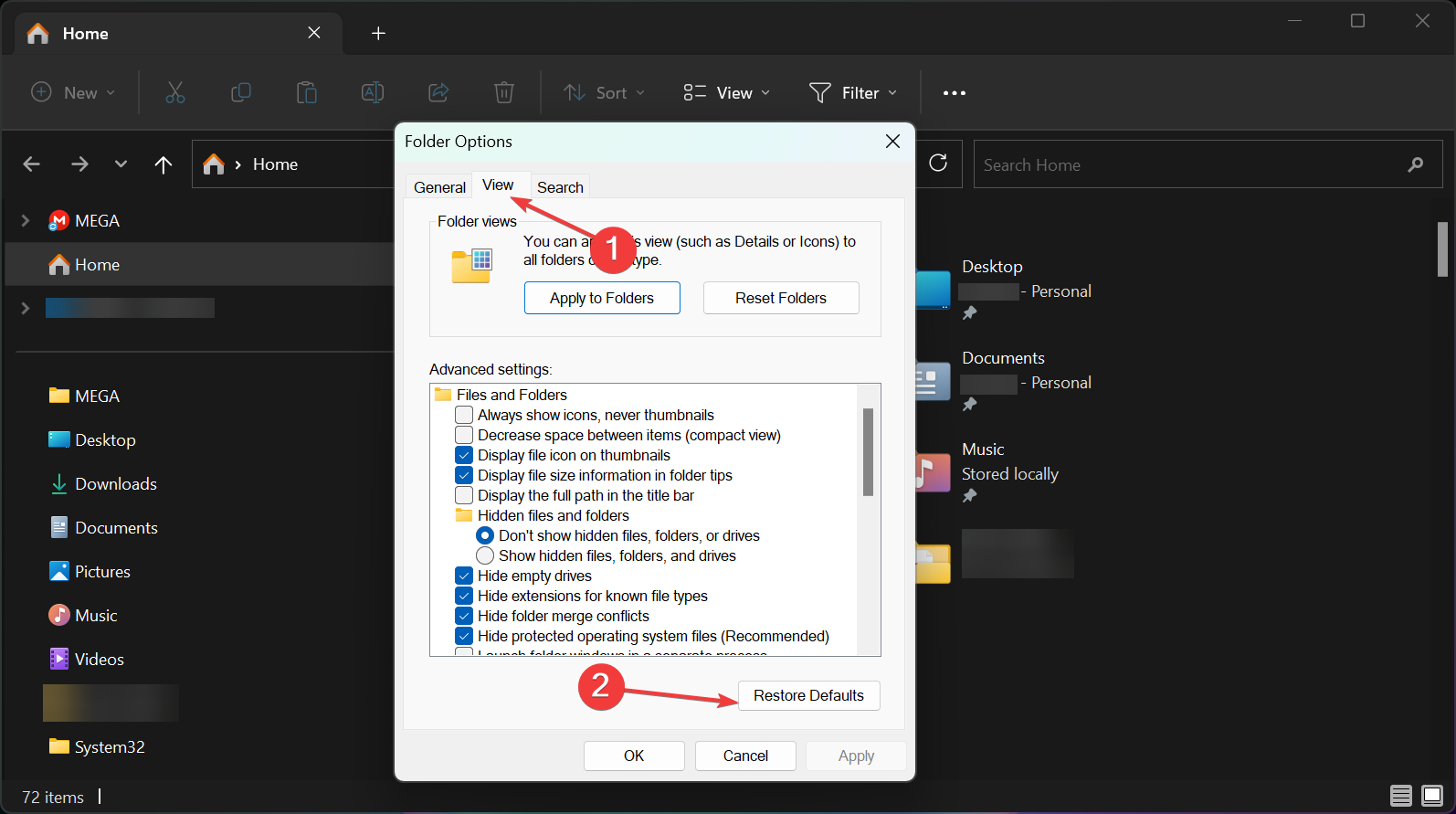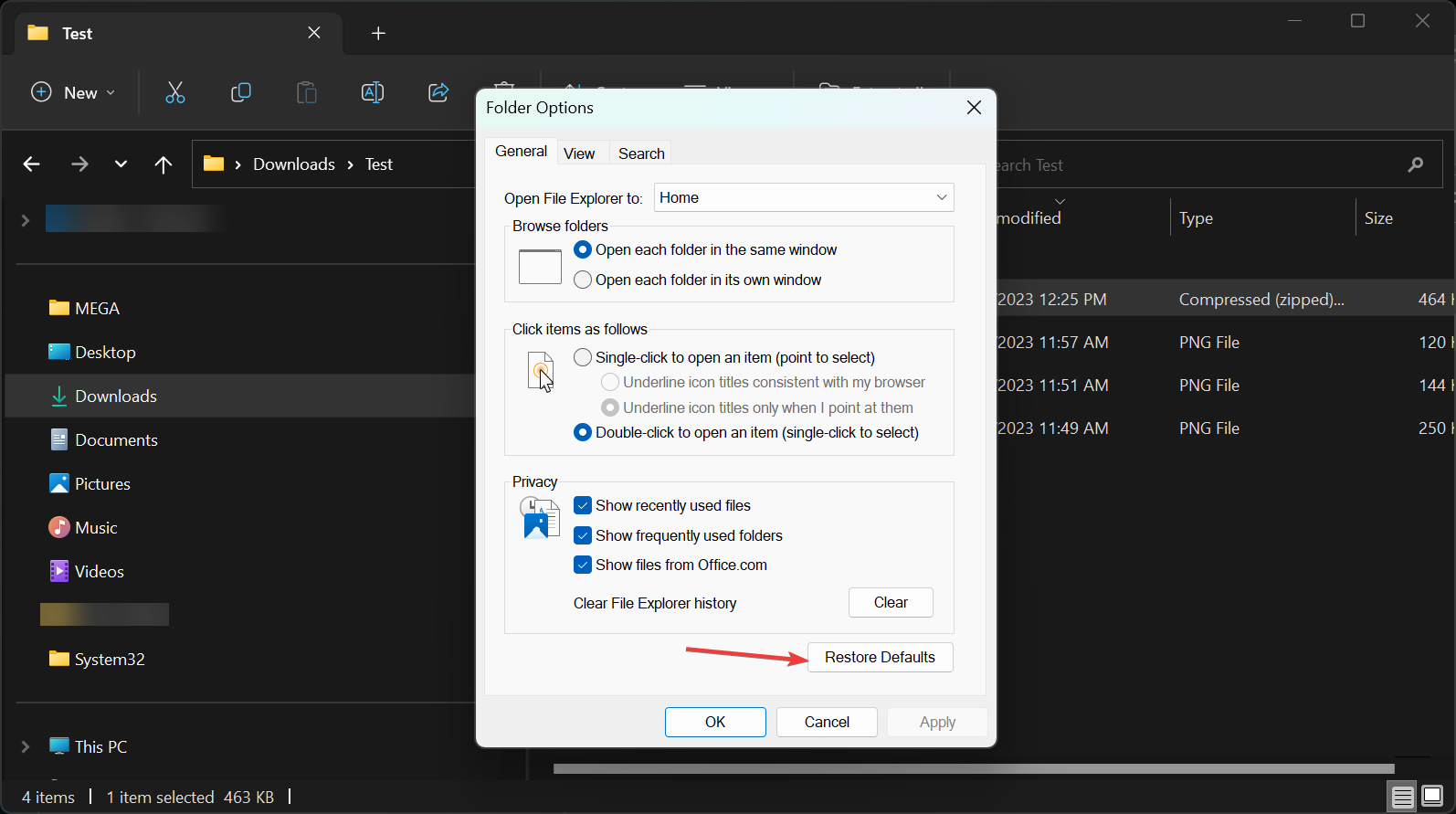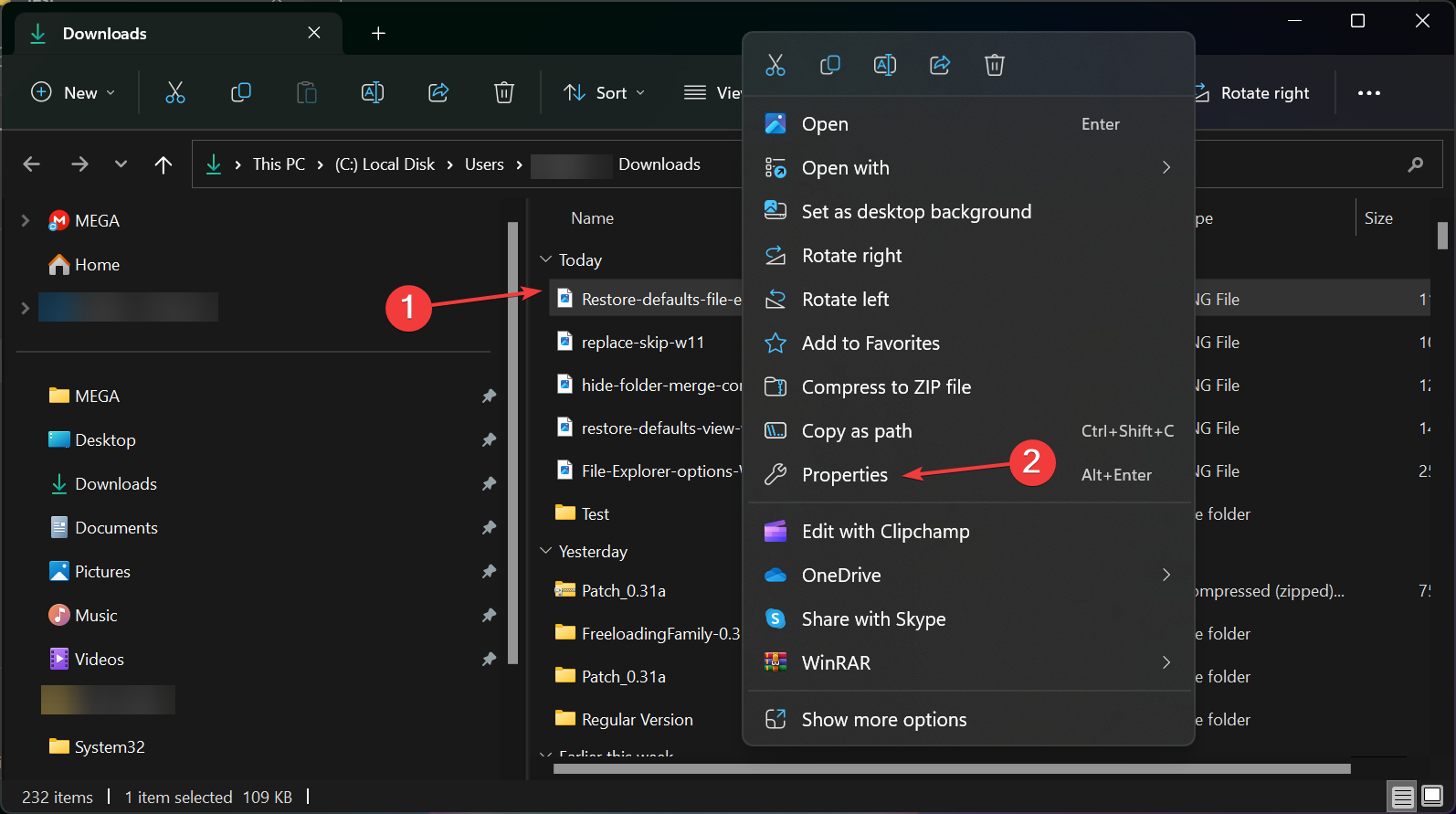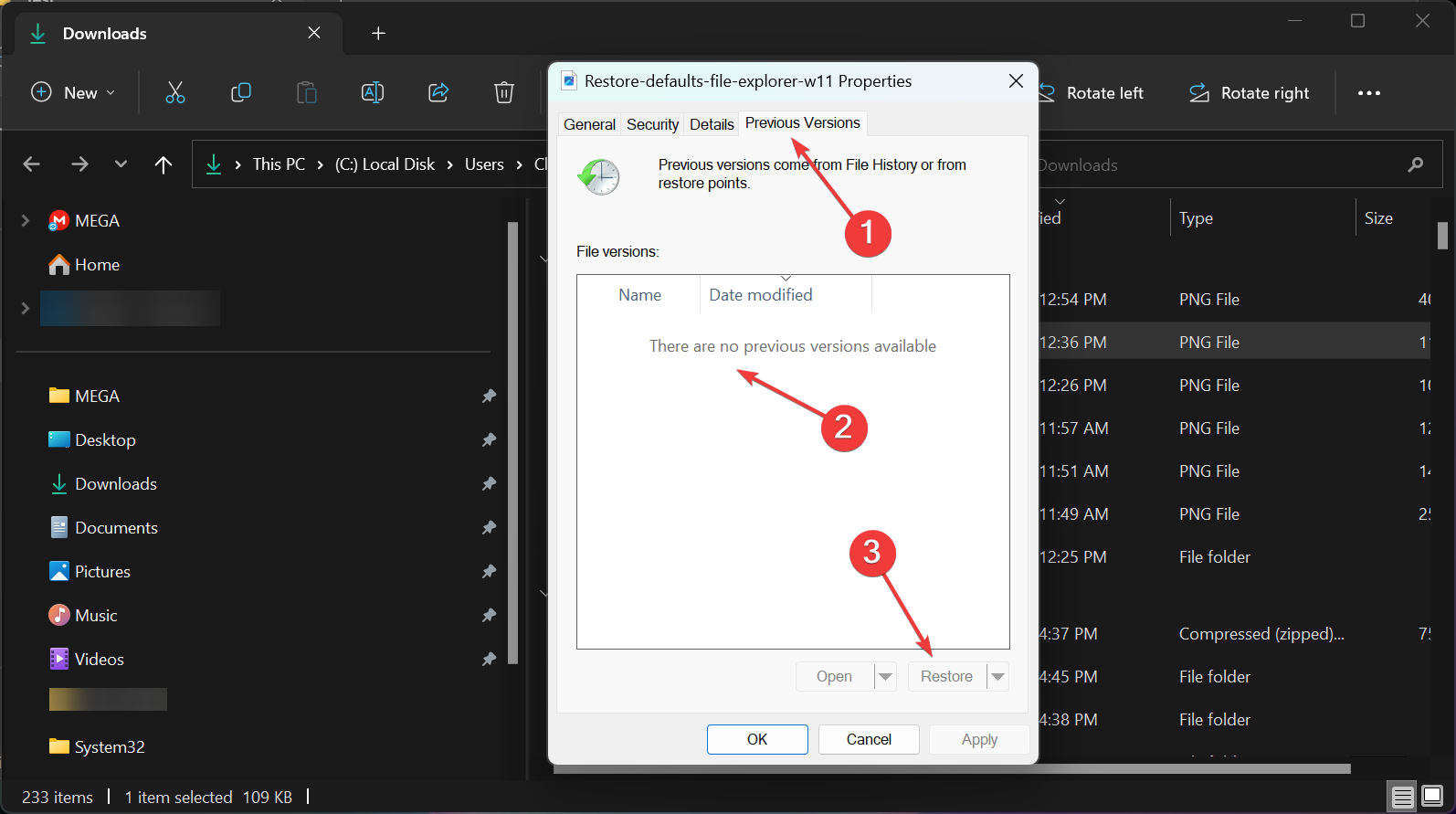Windows 11 では、コピー時にファイルを置換したりスキップしたりする必要はありません
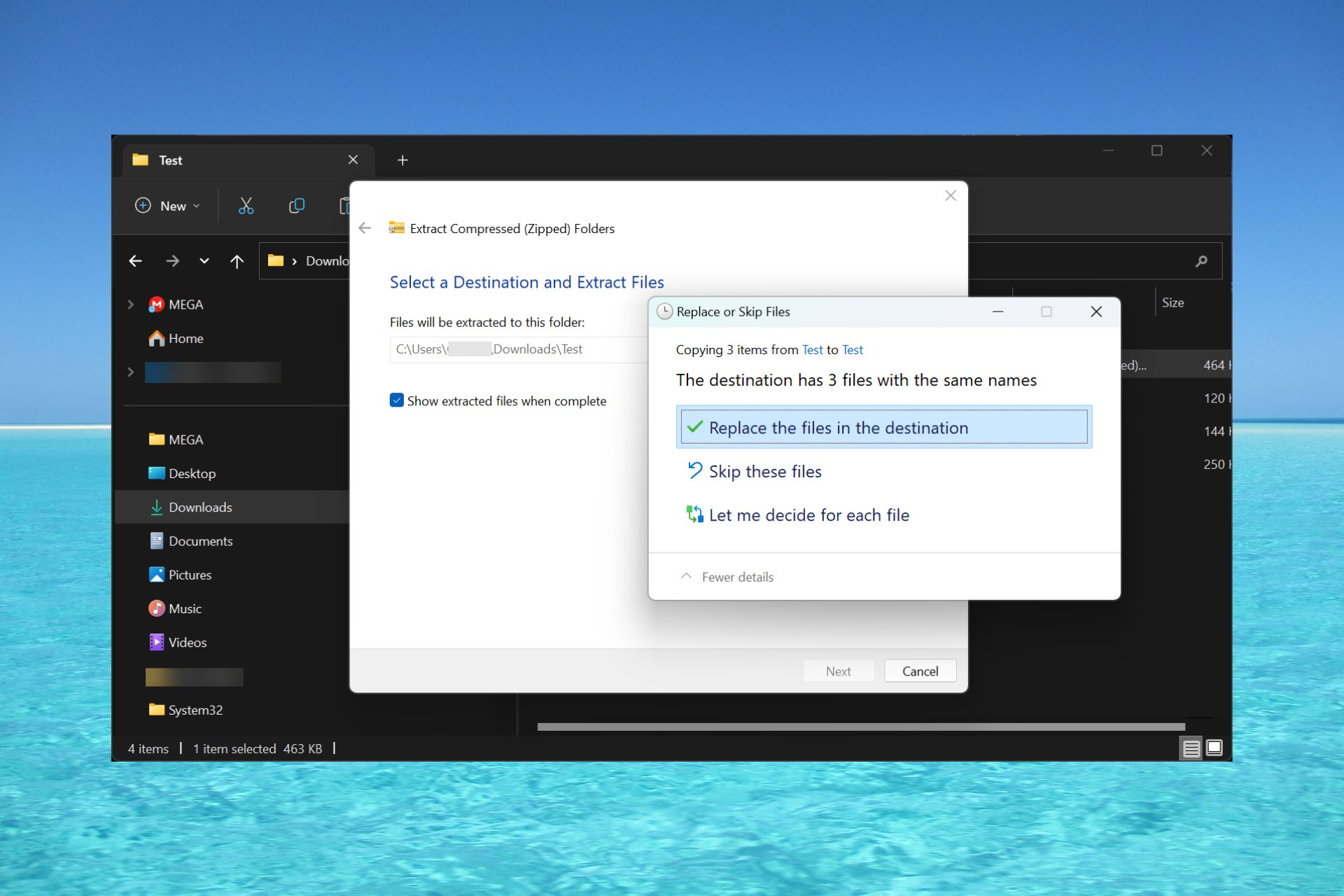
新しいコンテンツをコピーするときに Windows がファイルの置換を要求しない場合、手遅れになるまで気づかない大きな問題に発展する可能性があります。
Windows 11 で重複ファイルの入力を求められないのはなぜですか?通常、これはエクスプローラーのフォルダー オプションが変更されているために発生します。
ただし、Microsoft サポートの専門家によると、ファイルの重複ダイアログ ボックスは、あるパーティションから別のパーティションに何かをコピーする場合にのみ表示されることも知っておく必要があります。たとえば、 C: から D: まで。
外部ソースから同じフォルダーまたは同じドライブに貼り付けており、ファイルが同じ名前である場合、システムは (コピー) などの追加の識別子を持つターゲット ファイルのコピーを追加します。新しいファイルに追加して区別します。
[置換またはスキップ] ダイアログ ボックスが表示されなくなった場合はどうすればよいですか?
1. フォルダー オプションをデフォルト値に戻す
- キーボードを押して、ファイル エクスプローラーを起動します。 WinE
- 上部バーの 3 つの水平ドットをクリックし、オプションを選択します。

- 次に、[View] をクリックし、[デフォルトに戻す] ボタンをクリックします。

- 「適用」をクリックし、「OK」をクリックして変更を保存します。
これは、Windows 11 でファイル上書きプロンプトが表示されない問題に対する最速の解決策です。ファイル エクスプローラーに何らかの変更を加えた場合、この方法ですべてが正常に復元されます。
コピー/貼り付け機能がまったく機能しない場合は、強調表示されたガイドが問題のトラブルシューティングに役立ちます。
2. ファイル エクスプローラーでフォルダー オプションを調整する
- Window E キーを押してファイル エクスプローラーを起動します。
- 上部のバーにある 3 つの水平ドットをクリックし、 オプションを選択します。
- [View] タブを選択し、[フォルダーの結合の競合を非表示にする] のチェックを外します。

- [適用]および[OK]をクリックして変更を保存し、コピー操作を再試行して[置換]ダイアログ ボックスが表示されるかどうかを確認します。
これにより、ターゲット ディレクトリと同じ名前のフォルダーを上書きしようとするときに、ファイル ダイアログが再度有効になります。
3. ファイル エクスプローラーのリセット
- キーの組み合わせを押して、ファイル エクスプローラーを起動します。 WindowsE
- 「メニュー」ボタンをクリックし、「オプション」を選択します。
- 次に、[全般] タブの [デフォルトに戻す] ボタンをクリックします。これにより、ファイル エクスプローラーのすべての設定が復元されます。
 [
[ - 適用]および[OK]をクリックして変更を保存し、エクスプローラーを再起動してファイルを再度コピーして、[置換してスキップ]ダイアログ ボックスが表示されるかどうかを確認します。
- 上書きされたファイルまたはフォルダーを右クリックし、「プロパティ」を選択します。

-
[以前のバージョン] タブに移動し、復元するバージョンをクリックして、[復元] ボタンをクリックします。

- [適用]および[OK]をクリックして変更を確認します。
これでガイドは終わりです。私たちのソリューションがファイル ダイアログ エラーの解決に役立ち、元のファイルがそのまま残っていることを願っています。
Windows 11 でファイルを移動し、そのような問題を回避する方法に関するガイドにも興味があるかもしれません。
以上がWindows 11 では、コピー時にファイルを置換したりスキップしたりする必要はありませんの詳細内容です。詳細については、PHP 中国語 Web サイトの他の関連記事を参照してください。

ホットAIツール

Undresser.AI Undress
リアルなヌード写真を作成する AI 搭載アプリ

AI Clothes Remover
写真から衣服を削除するオンライン AI ツール。

Undress AI Tool
脱衣画像を無料で

Clothoff.io
AI衣類リムーバー

AI Hentai Generator
AIヘンタイを無料で生成します。

人気の記事

ホットツール

メモ帳++7.3.1
使いやすく無料のコードエディター

SublimeText3 中国語版
中国語版、とても使いやすい

ゼンドスタジオ 13.0.1
強力な PHP 統合開発環境

ドリームウィーバー CS6
ビジュアル Web 開発ツール

SublimeText3 Mac版
神レベルのコード編集ソフト(SublimeText3)

ホットトピック
 7467
7467
 15
15
 1376
1376
 52
52
 77
77
 11
11
 19
19
 22
22
 Windows 11 で VBS をオフにするガイド
Mar 08, 2024 pm 01:03 PM
Windows 11 で VBS をオフにするガイド
Mar 08, 2024 pm 01:03 PM
Windows 11 のリリースに伴い、Microsoft は VBS (仮想化ベースのセキュリティ) と呼ばれるセキュリティ機能を含む、いくつかの新機能と更新プログラムを導入しました。 VBS は仮想化テクノロジーを利用してオペレーティング システムと機密データを保護し、それによってシステムのセキュリティを向上させます。ただし、一部のユーザーにとって、VBS は必要な機能ではなく、システムのパフォーマンスに影響を与える場合もあります。したがって、この記事では、Windows 11でVBSをオフにする方法を紹介します。
 0x80004005 エラー コードが表示された場合の対処方法 エディターは、0x80004005 エラー コードを解決する方法を説明します。
Mar 21, 2024 pm 09:17 PM
0x80004005 エラー コードが表示された場合の対処方法 エディターは、0x80004005 エラー コードを解決する方法を説明します。
Mar 21, 2024 pm 09:17 PM
パソコン上のフォルダーを削除または解凍するときに、「エラー 0x80004005: 不明なエラー」というダイアログ ボックスが表示されることがあります。この状況はどう解決すればよいでしょうか?エラー コード 0x80004005 が表示される理由は実際にはたくさんありますが、そのほとんどはウイルスによって引き起こされます。DLL を再登録して問題を解決できます。以下では、エディターがエラー コード 0x80004005 の処理体験を説明します。 。一部のユーザーは、コンピュータの使用時にエラー コード 0X80004005 を表示されます。0x80004005 エラーは主に、コンピュータが特定のダイナミック リンク ライブラリ ファイルを正しく登録していないこと、またはファイアウォールがコンピュータとインターネット間の HTTPS 接続を許可していないことが原因で発生します。それでどうですか
 Quark Cloud Disk から Baidu Cloud Disk にファイルを転送するにはどうすればよいですか?
Mar 14, 2024 pm 02:07 PM
Quark Cloud Disk から Baidu Cloud Disk にファイルを転送するにはどうすればよいですか?
Mar 14, 2024 pm 02:07 PM
Quark Netdisk と Baidu Netdisk は現在、ファイルの保存に最も一般的に使用されている Netdisk ソフトウェアです。Quark Netdisk 内のファイルを Baidu Netdisk に保存したい場合は、どうすればよいですか?今回は、Quark Network Disk コンピュータから Baidu Network Disk にファイルを転送するためのチュートリアル手順を編集者がまとめたので、その操作方法を見てみましょう。 QuarkネットワークディスクファイルをBaiduネットワークディスクに保存するにはどうすればよいですか? Quark Network Disk から Baidu Network Disk にファイルを転送するには、まず Quark Network Disk から必要なファイルをダウンロードし、次に Baidu Network Disk クライアントでターゲット フォルダーを選択して開きます。次に、Quark Cloud Disk からダウンロードしたファイルを Baidu Cloud Disk クライアントによって開かれたフォルダーにドラッグ アンド ドロップするか、アップロード機能を使用してファイルを Baidu Cloud Disk に追加します。アップロードが完了したら、Baidu Cloud Disk にファイルが正常に転送されたかどうかを必ず確認してください。それでおしまい
 VSCode を使用した中国語のセットアップ: 完全ガイド
Mar 25, 2024 am 11:18 AM
VSCode を使用した中国語のセットアップ: 完全ガイド
Mar 25, 2024 am 11:18 AM
中国語での VSCode セットアップ: 完全ガイド ソフトウェア開発では、Visual Studio Code (略して VSCode) が一般的に使用される統合開発環境です。中国語を使用する開発者は、VSCode を中国語インターフェイスに設定すると、作業効率が向上します。この記事では、VSCode を中国語インターフェイスに設定する方法を詳しく説明し、具体的なコード例を示す完全なガイドを提供します。ステップ 1: 言語パックをダウンロードしてインストールします。VSCode を開いた後、左側の
 hiberfil.sys ファイルとは何ですか? hiberfil.sysは削除できますか?
Mar 15, 2024 am 09:49 AM
hiberfil.sys ファイルとは何ですか? hiberfil.sysは削除できますか?
Mar 15, 2024 am 09:49 AM
最近、多くのネチズンが編集者に「hiberfil.sys ファイルとは何ですか?」と尋ねました。 hiberfil.sys は C ドライブのスペースを多く消費し、削除される可能性がありますか?エディターは、hiberfil.sys ファイルを削除できることを通知します。以下で詳細を見てみましょう。 hiberfil.sys は Windows システムの隠しファイルであり、システム休止状態ファイルでもあります。通常、C ドライブのルート ディレクトリに保存され、そのサイズはシステムに搭載されているメモリのサイズと同等です。このファイルはコンピュータが休止状態になっているときに使用され、リカバリ中に以前の状態にすばやく復元できるように、現在のシステムのメモリ データが含まれています。そのサイズはメモリ容量と等しいため、より多くのハードドライブスペースを占有する可能性があります。冬休み
 jQueryのリファレンスメソッドを詳しく解説:クイックスタートガイド
Feb 27, 2024 pm 06:45 PM
jQueryのリファレンスメソッドを詳しく解説:クイックスタートガイド
Feb 27, 2024 pm 06:45 PM
jQuery 参照方法の詳細説明: クイック スタート ガイド jQuery は、Web サイト開発で広く使用されている人気のある JavaScript ライブラリであり、JavaScript プログラミングを簡素化し、開発者に豊富な機能を提供します。この記事では、jQuery の参照方法を詳しく紹介し、読者がすぐに使い始めるのに役立つ具体的なコード例を示します。 jQuery の導入 まず、HTML ファイルに jQuery ライブラリを導入する必要があります。 CDN リンクを通じて導入することも、ダウンロードすることもできます
 MySQLにおける.ibdファイルの役割と注意事項について詳しく解説
Mar 15, 2024 am 08:00 AM
MySQLにおける.ibdファイルの役割と注意事項について詳しく解説
Mar 15, 2024 am 08:00 AM
MySQL における .ibd ファイルの役割とそれに関連する注意事項の詳細な説明 MySQL は人気のあるリレーショナル データベース管理システムであり、データベース内のデータは別のファイルに保存されます。このうち、.ibd ファイルは InnoDB ストレージ エンジンのデータ ファイルであり、データとインデックスをテーブルに保存するために使用されます。この記事では、MySQL における .ibd ファイルの役割を詳細に分析し、読者の理解を深めるために関連するコード例を示します。 1. .ibd ファイルの役割: データの保存: .ibd ファイルは InnoDB ストレージです
 Linuxシステムのログ閲覧コマンドを詳しく解説!
Mar 06, 2024 pm 03:55 PM
Linuxシステムのログ閲覧コマンドを詳しく解説!
Mar 06, 2024 pm 03:55 PM
Linux システムでは、次のコマンドを使用してログ ファイルの内容を表示できます。 tail コマンド: tail コマンドは、ログ ファイルの末尾の内容を表示するために使用されます。最新のログ情報を表示するための一般的なコマンドです。 tail [オプション] [ファイル名] 一般的に使用されるオプションは次のとおりです。 -n: 表示する行数を指定します。デフォルトは 10 行です。 -f: ファイルの内容をリアルタイムで監視し、ファイルが更新されたときに新しい内容を自動的に表示します。例: tail-n20logfile.txt#logfile.txt ファイルの最後の 20 行を表示 tail-flogfile.txt#logfile.txt ファイルの更新された内容をリアルタイムで監視 head コマンド: head コマンドは先頭を表示するために使用されます。ログファイルの